了解如何在 Google Drive 和替代品上将 HEIC 转换为 JPG
HEIC 是 Apple 的较新文件格式。这种新的图像格式是在设备上保存图片的更好方法。此外,HEIC 使您的图像更小,同时保持其高质量。此外,许多人喜欢 HEIC 格式,因为它们是实时照片的绝佳图像格式。但是,Apple 设备支持 HEIC;因此,它在许多平台上不兼容。因此,如果您想在 Windows 支持的其他平台上使用 HEIC 文件或上传 HEIC,则必须将其转换为许多平台和网站都支持的 JPG 文件格式。
你知道吗? Google Drive 开始支持 HEIC 格式,以便 iOS 设备可以使用此云服务备份文件。如果你问你是否可以 在 Google Drive 上将 HEIC 转换为 JPG,阅读下文以了解答案。
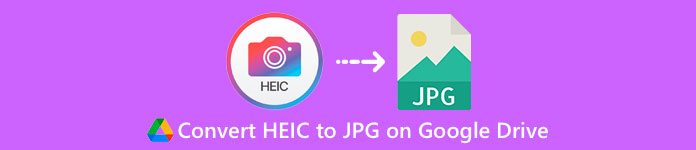
第 1 部分。如何在 Google Drive 上无损地将 HEIC 转换为 JPG
Google Drive 可能是最知名的云存储服务了。使用此程序,您可以存储和检索要上传的任何图像或视频。此外,许多 Apple 设备用户更喜欢使用 Google Drive 来存储他们的图片或视频。此外,该程序可以释放设备上大文件占用的空间。但是,Google Drive 无法转换图像或视频。因此,如果您在驱动器上上传了 HEIC 文件,则无法将其转换为 JPG 文件格式。
但在这一部分中,我们将向您展示一种将您的 HEIC 图像上传到 Google Drive 上的 JPG 格式的方法。请注意,这仅适用于 Google Drive 网页版,不适用于应用版。
如何通过将 HEIC 下载为 JPG 在 Google Drive 上将 HEIC 转换为 JPG:
第1步。 首先,转到 照片应用 并选择要转换的 HEIC 文件。然后,点击 分享 图标并选择 谷歌云端硬盘 选项。
第2步。 将您的 iPhone 设备连接到网络,以便照片将转到您的帐户。
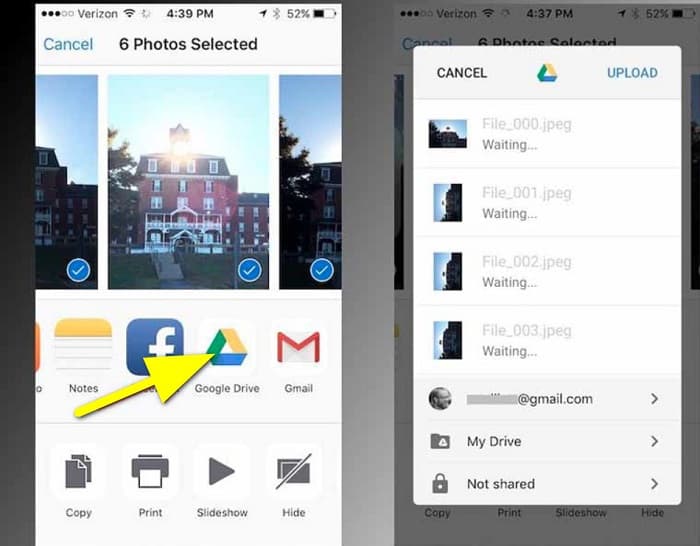
第三步 接下来,打开计算机并打开浏览器并在搜索框中搜索 Google Drive。登录您用于备份 HEIC 映像的帐户。
第四步。 然后,单击 Google Drive 上的 HEIC 图像并以全分辨率打开它。然后,右键单击照片并单击 将图像另存为.
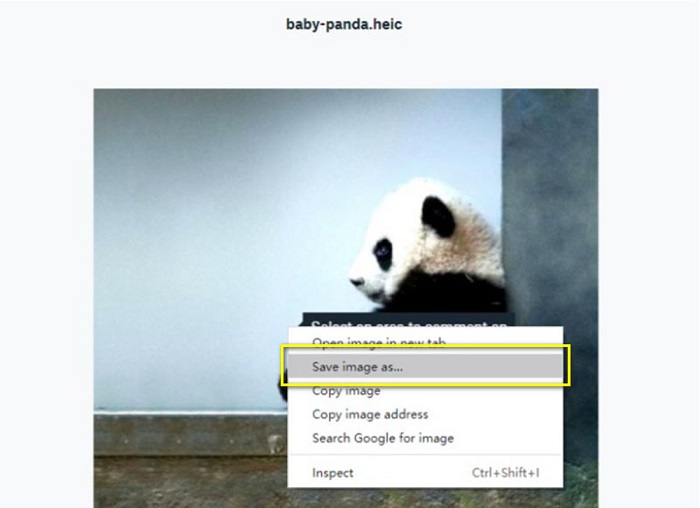
第五步 在弹出菜单上,找到要保存图像的文件夹。将文件扩展名设置为 .jpg,然后单击 救 按钮保存更改。
第 2 部分。 如何在 Google Drive Alternative 上将 HEIC 转换为 JPG
由于 Google Drive 没有转换图像或视频的功能,因此我们会搜索可用于转换 HEIC 图像的功能。然而,市场上有许多转换工具,并非都支持 HEIC 格式。因此,我们在网上搜索了支持 HEIC 图像格式的最出色的转换器。此外,我们将讨论使用此图像转换器将 HEIC 无损转换为 JPG。
FVC免费HEIC到JPG转换
FVC免费HEIC到JPG转换 是一个在线 HEIC 转换器,您可以在所有网络浏览器(如 Google、Internet Explorer 和 Safari)上访问它。此在线应用程序支持 HEIC 到 JPG 的转换过程,这是许多应用程序不支持的。此外,您可以将 HEIC 转换为 JPG,同时保留 EXIF 数据,例如尺寸、格式、大小、捕获数据/时间、曝光等。该程序允许您在不损失质量的情况下转换您的 HEIC 图像。此外,它使用了自动无损转换图像的AI转换方法。此外,使用此在线工具的一个优点是您可以同时批量转换两个或多个图像。
FVC Free HEIC to JPG Converter 不需要您注册、订阅或使用第三方插件即可使用。而且您无需担心数据的安全性,因为它使用 100% 是安全的。阅读以下简单步骤,了解如何使用 FVC Free HEIC to JPG Converter 将 HEIC 转换为 JPG。
如何在 Google Drive 上将 HEIC 转换为 JPG:
第1步。 首先,打开您的网络浏览器并搜索 FVC免费HEIC到JPG转换 在您的搜索框中。
第2步。 然后,在使用之前先启动应用程序。然后,单击 添加 HEIC/HEIF 文件 同一界面上的按钮添加要转换的 HEIC 图像。
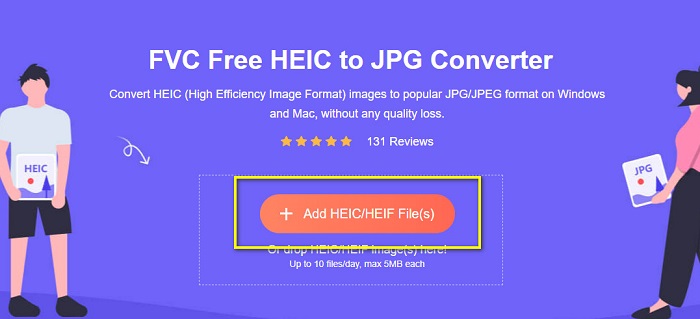
第三步 FVC Free HEIC to JPG Converter 将在上传您的 HEIC 文件后自动转换您的图像。你会看到 完成的 界面下方的图标
第四步。 最后,通过单击下载转换后的图像 下载 按钮。然后,在您的计算机文件上找到您的输出。
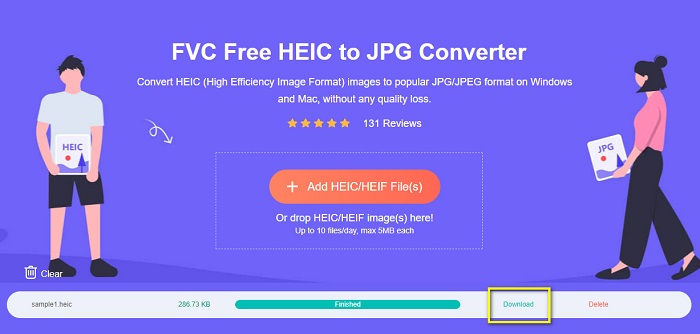
就这么简单,您可以在计算机上轻松地将 HEIC 转换为 JPG。
Aiseesoft HEIC 转换器
Aiseesoft HEIC 转换器 是一个免费下载的应用程序,如果您正在寻找最好的 HEIC 转换器,您可以使用它。此外,该程序允许您转换 HEIC转JPG 同时保留图像的 EXIF 数据。如果要减小图像的大小,还可以更改图像的质量。此外,它支持批量转换过程,使您可以同时转换两个或多个 HEIC 文件。此外,您可以在 Windows、Mac 和 Linux 等所有媒体平台上免费下载。
Aiseesoft HEIC Converter 是一个用户友好的工具,因为它具有直观的用户界面。此外,它还支持标准文件格式,如 HEIC、JPG 和 PNG。但是,您需要先购买该应用程序,然后才能使用它的其他功能。
如何使用 Aiseesoft HEIC Converter 将 HEIC 转换为 JPG:
第1步。 下载 Aiseesoft HEIC 转换器 在你的电脑。安装应用程序后,在您的设备上运行它。
第2步。 点击 添加 HEIC 主界面上的按钮,导入要转换的 HEIC 图像。
第三步 然后,选择 JPG/JPEG 作为输出格式 格式 选项。记得勾选旁边的方框 保留 EXIF 数据.
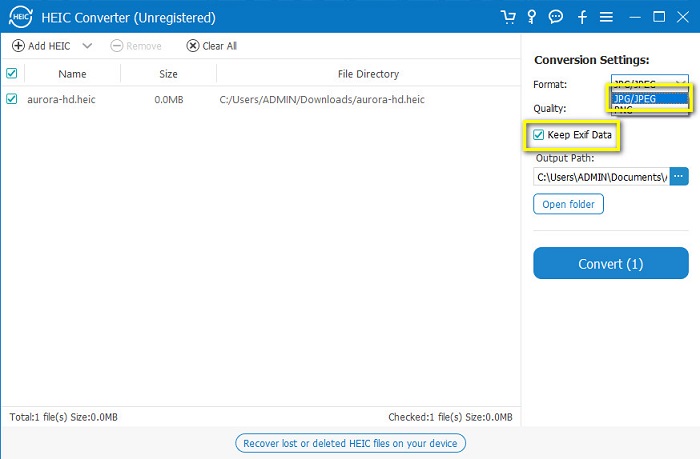
第四步。 最后,点击 兑换 按钮开始将您的 HEIC 转换为 JPG。等待您的转换完成,瞧!您的 HEIC 图像现在是 JPG 图像。
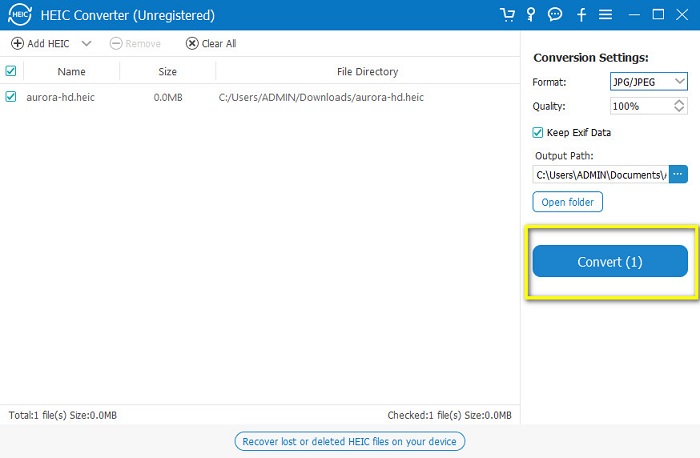
第 3 部分。有关在 Google Drive 上将 HEIC 转换为 JPG 的常见问题解答
如何管理 Google Drive 上的 HEIC 图片?
为什么我的照片会以 HEIC 的形式上传到 Google Drive?
HEIC 比 JPG 格式好吗?
结论
既然你知道你不能 在 Google Drive 上将 HEIC 转换为 JPG 应用程序,您可以执行将您的 HEIC 图像保存为 JPG 到您的网络 Google Drive 的方法。但是,您一次只能处理一张图像,并且需要在浏览器上工作。因此,我们建议使用 FVC免费HEIC到JPG转换,这是免费且易于使用的。



 视频转换大师
视频转换大师 屏幕录影大师
屏幕录影大师



